针对Windows 10系统自动切换ENG美式键盘输入法的问题,可以通过以下几种方法来解决:
![图片[1]_解决Windows 10自动切换ENG美式键盘输入法的有效策略_知途无界](https://zhituwujie.com/wp-content/uploads/2024/07/d2b5ca33bd20240730124500.png)
方法一:调整输入法快捷键设置
- 打开设置:点击桌面左下角的“开始”菜单,选择“设置”。
- 进入时间和语言设置:在设置页面中,找到并点击“时间和语言”选项。
- 进入键盘设置:在时间和语言页面中,找到并点击“语言”栏下的“拼写、键入和键盘设置”(部分系统版本可能显示为“区域和语言”后再点击“键入和键盘设置”)。
- 调整高级键盘设置:在键入和键盘设置页面中,点击“输入”栏下的“高级键盘设置”。
- 修改语言栏选项:在高级键盘设置里,找到并点击“语言栏选项”。
- 更改按键顺序:在弹出的语言栏选项中,选择“高级键设置”,然后在“在输入语言之间”部分,点击“更改按键顺序”。
- 取消快捷键:将两个选项(通常是“切换输入语言”和“切换键盘布局”)调节成“未分配”,然后点击“确定”并应用更改。
这种方法通过取消或更改输入法切换的快捷键,从而避免自动切换到ENG美式键盘。
方法二:删除多余的输入法
如果系统中安装了多个输入法,包括不需要的ENG美式键盘,可以通过删除它来避免自动切换:
- 打开语言设置:点击桌面左下角的“开始”菜单,在搜索框中输入“语言设置”并点击进入。
- 进入语言选项:在语言设置页面中,找到并点击相关选项按钮(如“选项”或“管理语言设置”)。
- 删除输入法:在打开的页面中,找到键盘区域,并找到ENG美式键盘输入法。点击它旁边的选项(如“…”或“删除”),然后选择删除。
注意:在删除输入法之前,请确保已经安装了其他你需要的输入法,并设置为默认输入法。
方法三:使用第三方输入法管理器
如果以上方法都无法解决问题,可以考虑使用第三方输入法管理器来管理输入法。例如,安装搜狗输入法后,可以通过其输入法管理器来删除ENG美式键盘,并设置喜欢的输入法为默认。
- 下载并安装搜狗输入法。
- 打开搜狗输入法管理器:在桌面或开始菜单中找到搜狗输入法,并点击进入其管理器。
- 删除美式键盘:在管理器中找到ENG美式键盘,并点击旁边的删除按钮(如小X)。
- 设置默认输入法:将你喜欢的输入法设置为默认输入法。
总结
针对Windows 10系统自动切换ENG美式键盘输入法的问题,可以通过调整输入法快捷键设置、删除多余的输入法或使用第三方输入法管理器等方法来解决。具体选择哪种方法,可以根据个人需求和系统情况来决定。
© 版权声明
文中内容均来源于公开资料,受限于信息的时效性和复杂性,可能存在误差或遗漏。我们已尽力确保内容的准确性,但对于因信息变更或错误导致的任何后果,本站不承担任何责任。如需引用本文内容,请注明出处并尊重原作者的版权。
THE END








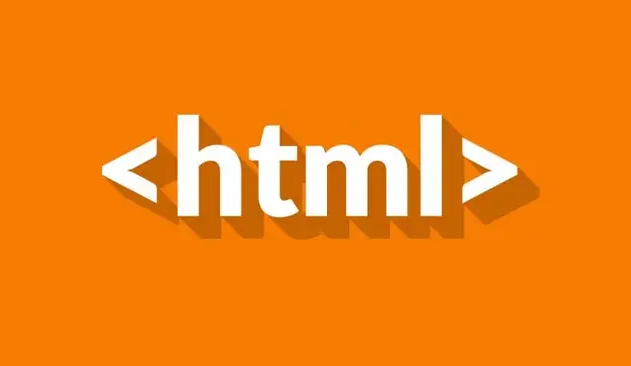



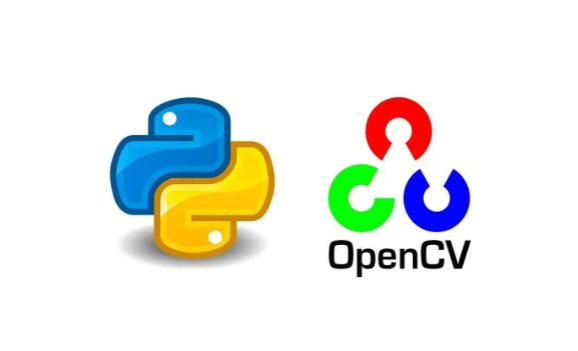












暂无评论内容